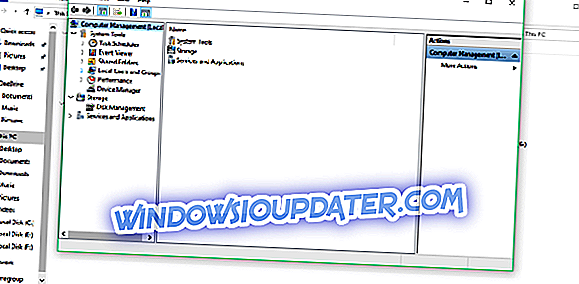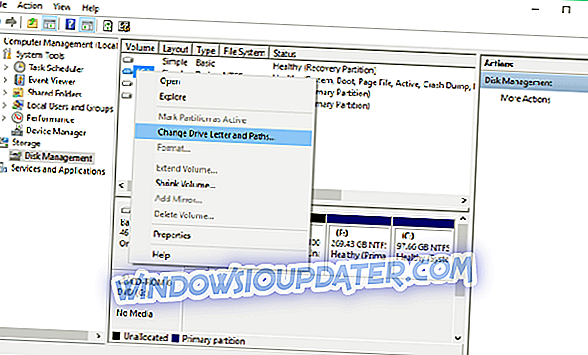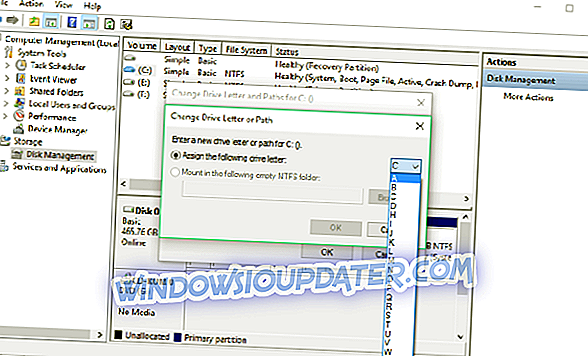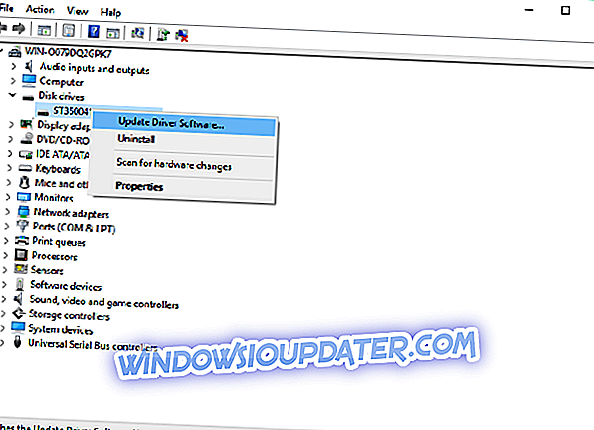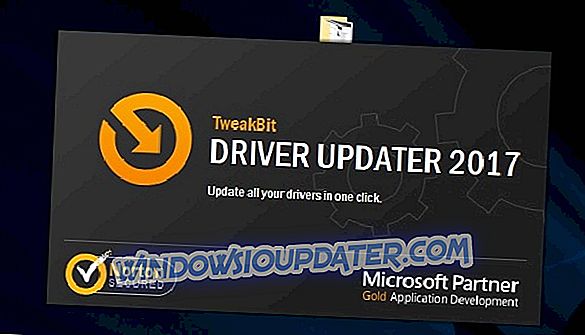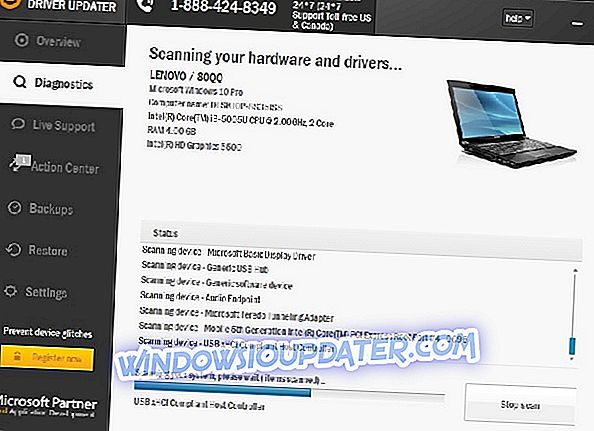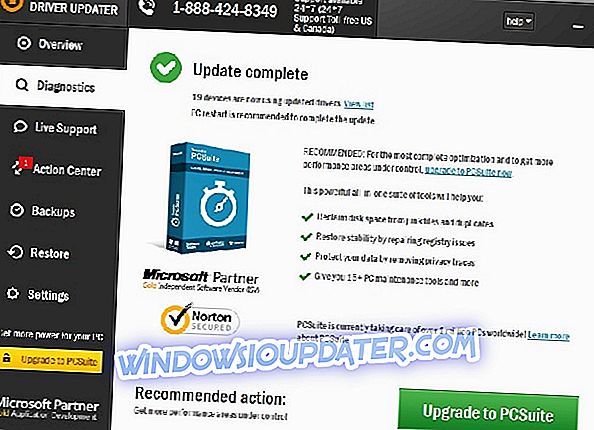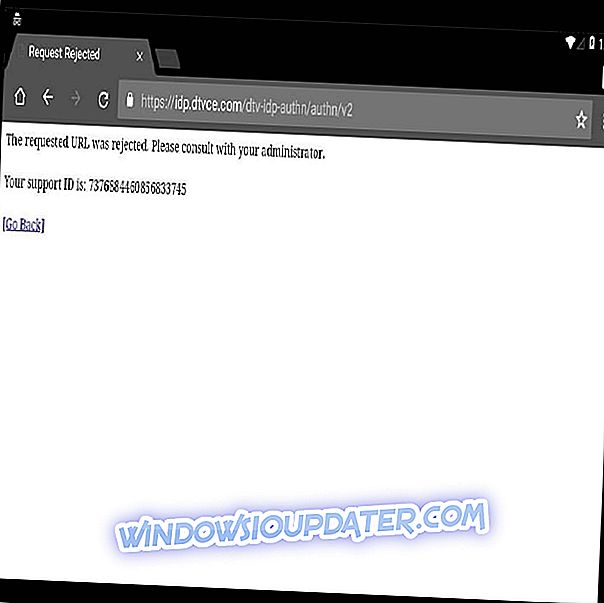La mayoría de nosotros probablemente solo usamos un disco duro en la computadora, pero algunas personas que necesitan más espacio, tienden a usar dos, también.
Algunos de los usuarios que usan el segundo disco duro han informado que su computadora no puede detectar el segundo, después de la actualización de Windows 10.
Por lo tanto, se nos ocurrió un par de soluciones que, espero, resolverán el problema.

Primero debe abrir su computadora una vez más y verificar si su disco duro está conectado correctamente. Si no estás seguro de qué hacer, consulta este artículo para obtener información adicional.
Si todo está conectado correctamente, pero aún estás enfrentando el problema con la detección de tu segunda unidad de disco duro, prueba una de las siguientes soluciones.
Qué hacer si Windows 10 no detecta el segundo disco duro
Solución 1 - Cambiar la letra del controlador y la ruta
Tal vez su disco duro esté correctamente conectado y funcione bien, pero si no tiene una letra por su nombre, no podrá acceder a él desde esta PC.
Entonces, vamos a cambiar la letra de la unidad y, con suerte, el disco duro volverá a aparecer.
Esto es exactamente lo que necesitas hacer:
- Haga clic con el botón derecho en Esta PC (probablemente esté en su escritorio, pero también puede acceder a ella desde el Administrador de archivos)
- Haga clic en la ventana Gestionar y gestionar.
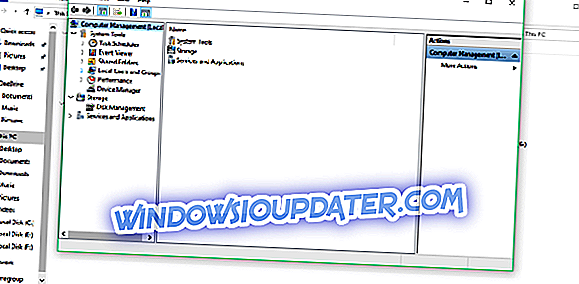
- Ir a Administración de discos
- Encuentre su segunda unidad de disco duro, haga clic con el botón derecho en ella y vaya a Cambiar letra de unidad y rutas
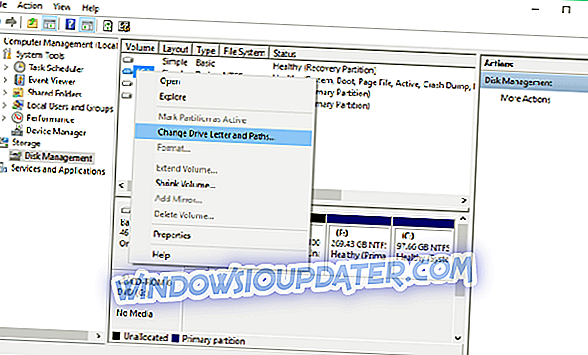
- Vaya a Cambiar y elija la letra para su partición en Asignar la siguiente letra de unidad:
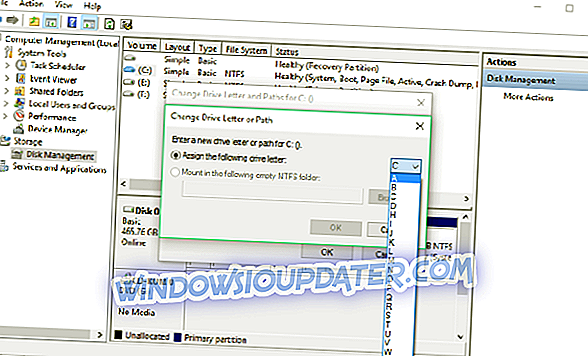
- Haga clic en Aceptar, cierre todas las ventanas y reinicie su computadora
COMPROBAR : los métodos abreviados de teclado de Windows 10 que debe saber
Solución 2 - Verifique las actualizaciones de controladores
a. Actualizar controladores manualmente
Si su computadora pudo reconocer el segundo disco duro antes de la actualización de Windows 10, existe la posibilidad de que sus controladores de disco duro actuales no sean compatibles con Windows 10.
Para asegurarse de que todos los controladores son compatibles, haga lo siguiente:
- Vaya a Buscar, escriba administrador de dispositivos y presione Entrar
- Expanda las unidades de disco, busque la segunda unidad de disco, haga clic con el botón derecho en ella y vaya a Actualizar el software del controlador
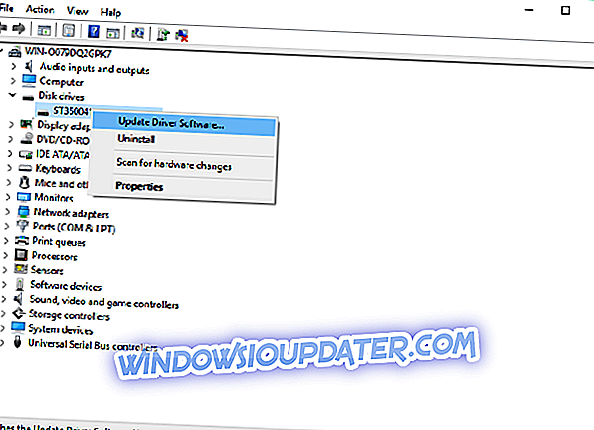
- Si hay actualizaciones, siga las instrucciones y su controlador de disco duro se actualizará
- También puede ir a Configuración> Actualizar y verificar si las actualizaciones generales ofrecen algo para su disco duro.
segundo. Actualizar controladores automáticamente (sugerido)
Si desea solucionar este tipo de problemas, es crucial mantener sus controladores actualizados, pero la descarga manual de los controladores puede ser un proceso largo y tedioso que podría afectar su PC (si presiona el botón equivocado).
Por lo tanto, es posible que desee utilizar este software de actualización de controladores que descarga e instala automáticamente los controladores necesarios. Esta herramienta está aprobada por Microsoft y Norton Antivirus.
Después de varias pruebas, nuestro equipo concluyó que esta es la mejor solución automatizada.
A continuación puede encontrar una guía rápida sobre cómo hacerlo.
- Descargue e instale TweakBit Driver Updater
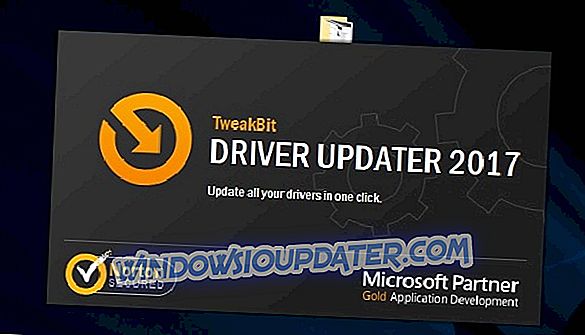
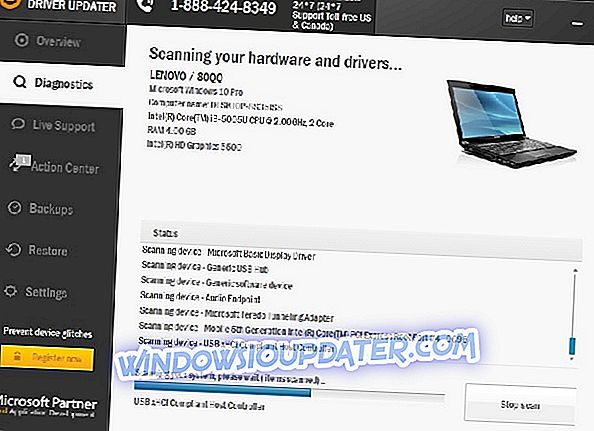
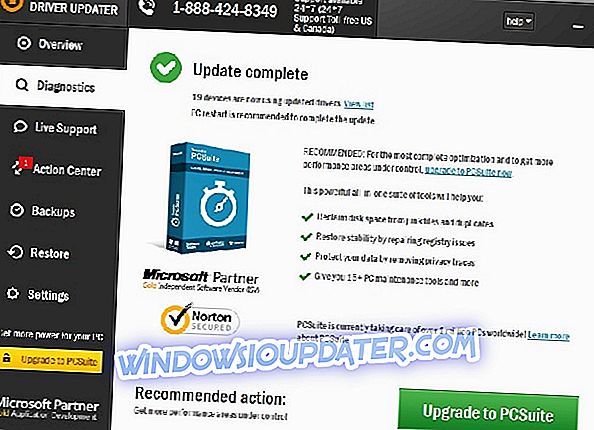
Nota: Algunos controladores deben instalarse en varios pasos, por lo que tendrá que presionar el botón "Actualizar" varias veces hasta que todos sus componentes estén instalados.
Descargo de responsabilidad : algunas funciones de esta herramienta no son gratuitas.
Recuperar el disco duro dañado de Windows
En muchos casos, los usuarios necesitan su segundo disco duro para recuperar sus datos. Si no se detecta, le recomendamos que utilice un software de recuperación de datos.
Paragon Backup & Recovery es un software avanzado de copia de seguridad y recuperación que permite a los usuarios realizar tareas de recuperación complejas con facilidad.
- Compruebe ahora Paragon Backup & Recovery
La versión profesional de Recuva ofrece soporte para disco duro virtual, actualizaciones automáticas y soporte premium también. Esta es una solución recomendada para solucionar rápidamente su problema.
- Descarga Recuva desde la web oficial
Eso sería todo, si tiene algún comentario o sugerencia, busque la sección de comentarios a continuación. Además, si tiene otros problemas relacionados con Windows 10, puede buscar la solución en nuestra sección de Corrección de Windows 10.
Lee tambien
{{#valores}}{{entity.label}}
{{post.title}} {{/ values}} {{#values}}{{entity.label}}
{{post.title}} {{/ valores}}Nota del editor: esta publicación se publicó originalmente en noviembre de 2015 y desde entonces se ha renovado y actualizado para brindar frescura, precisión y amplitud.